ppt把图片淡化做背景的教程
2024-02-23 09:32:10作者:极光下载站
ppt是一款强大且实用的演示文稿制作软件,它可以让用户用来演示自己的工作报告、学习报告和小组总结等文件,能够将复杂的信息清晰直观的呈现给受众,因此用户在学习中和生活中经常会接触到这款办公软件,当用户在制作演示文稿时,想要设置背景图片,但是用户需要把背景图片进行淡化,这个时候用户应该怎么来操作实现呢,其实操作的过程是很简单的,用户需要打开设置背景格式窗口,接着利用图片填充来选择一张图片,然后找到透明度选项并调整参数大小即可解决问题,详细的操作过程是怎样的呢,接下来就让小编来向大家分享一下ppt把图片淡化做背景的方法教程吧,希望用户能够从中获取到有用的经验。
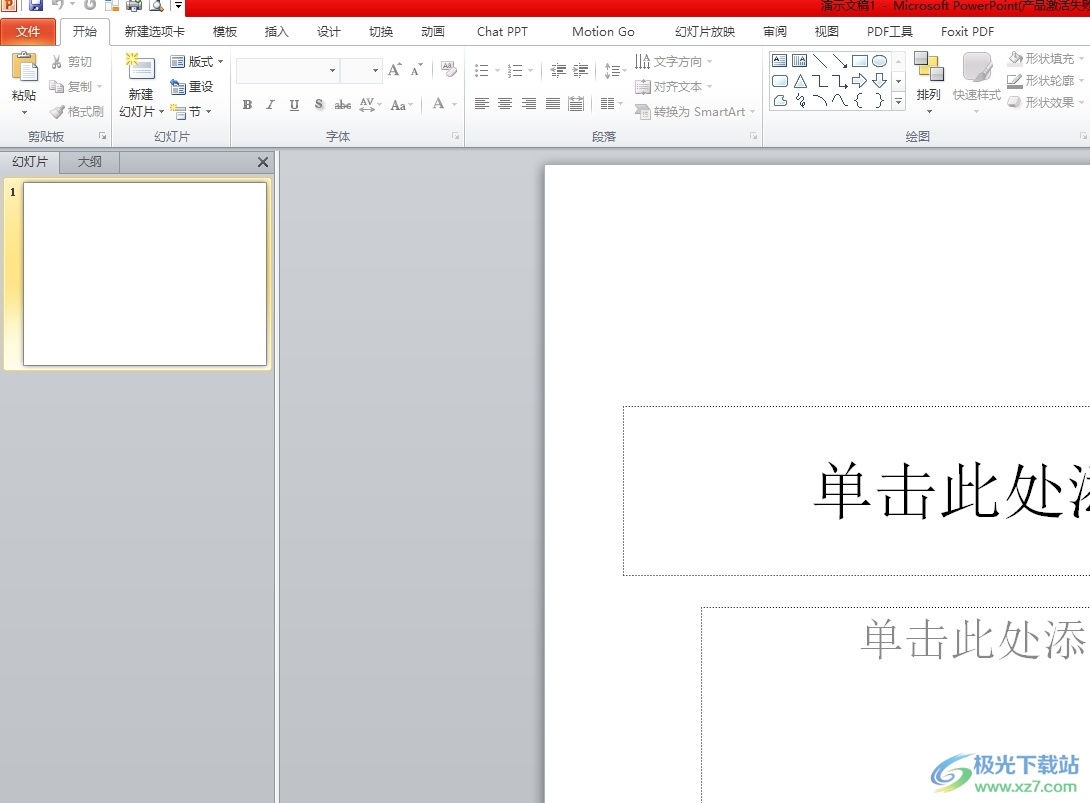
方法步骤
1.用户打开ppt软件,并来到幻灯片上右击页面弹出右键菜单,接着选择其中的设置背景格式选项
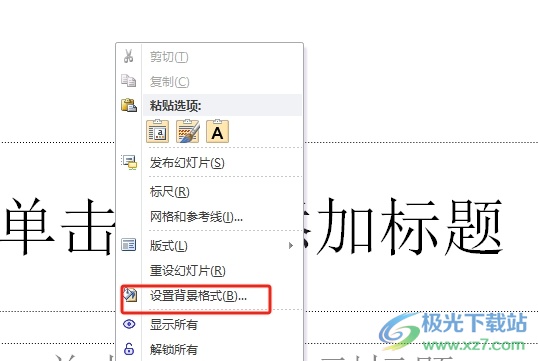
2.进入到设置背景格式窗口中,用户在填充选项卡中勾选图片或纹理填充选项
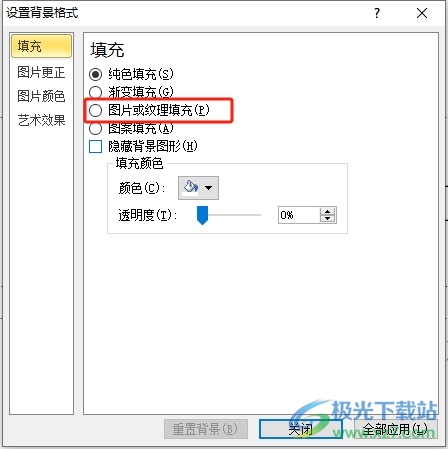
3.接着在显示出来的功能板块中,用户按下里面的文件按钮,将会打开文件夹窗口
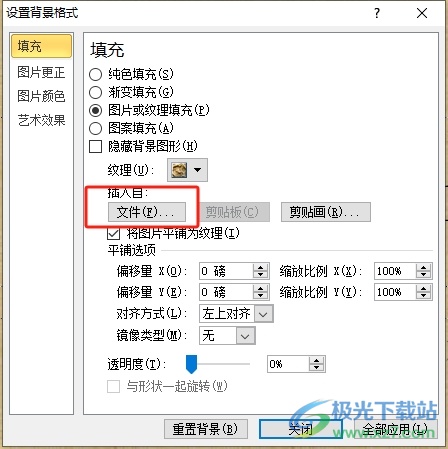
4.进入到文件夹窗口中,用户选择其中的图片后,按下右下角的打开按钮
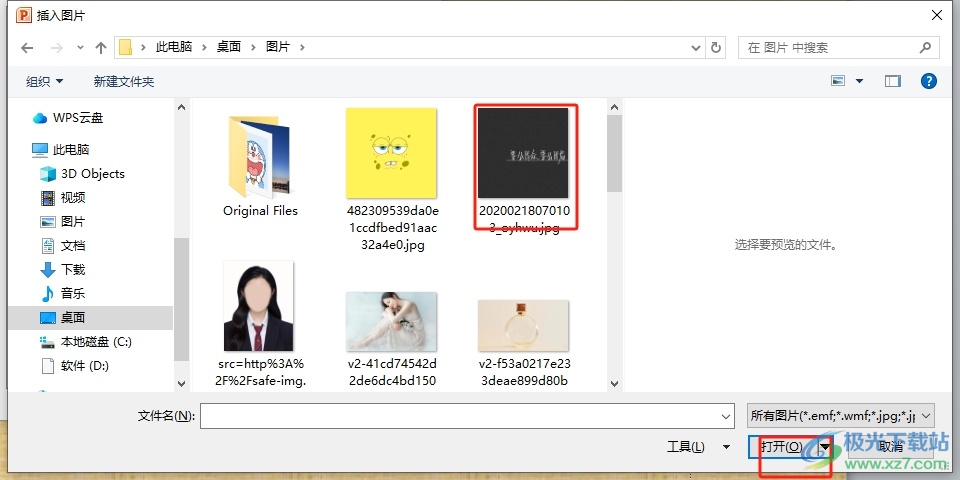
5.这时回到窗口中,用户找到透明度选项并按需调整大小参数,然后按下右下角的关闭按钮即可解决问题
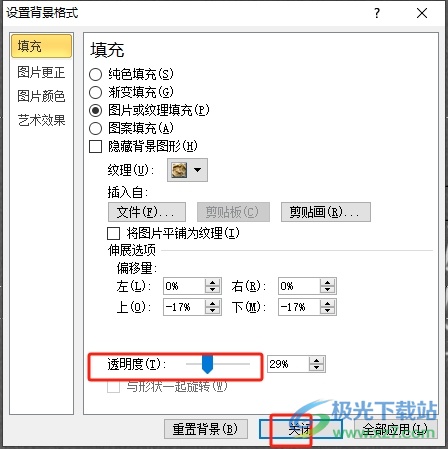
6.完成上述操作后,用户就会发现当前幻灯片背景的图片成功淡化了,效果如图所示

以上就是小编对用户提出问题整理出来的方法步骤,用户从中知道了大致的操作过程为点击设置背景格式-勾选图片或纹理填充-按下文件按钮-选择呢图片-打开-设置透明度-关闭这几步,方法通俗易懂,希望小编的教程可以帮助到大家。
